
1、准备工作
1-1、硬件设备准备
本次测试本次测试所需硬件为塔石网关,4G卡,VMS风速传感器,RS485转USB工具以及各类线材:

图1-1、VMS风扇传感器
VMS风速传感器,型号:*VMS-3000-FSJT-NO1*
购买地址:https://detail.tmall.com/item.htm?id=591823504316
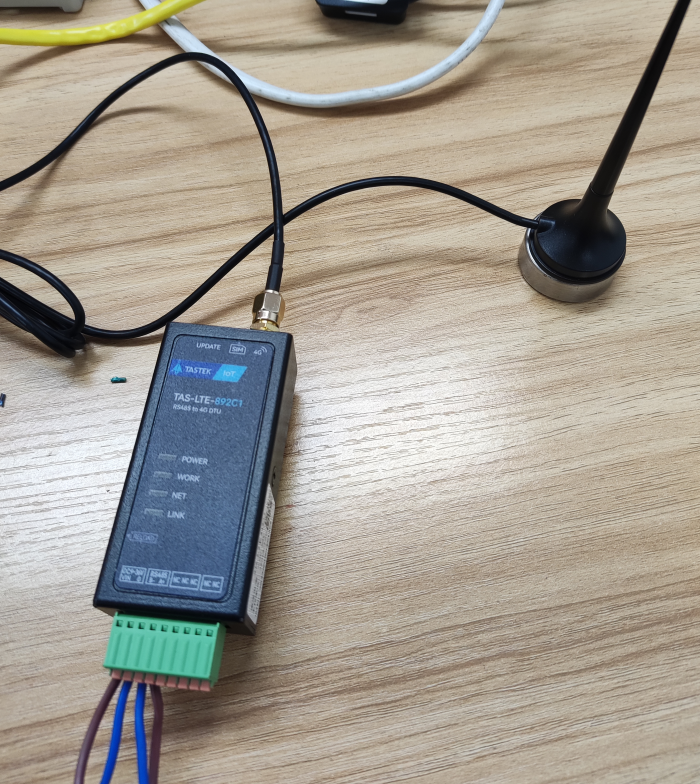
塔石网关以及配套天线,型号:*TAS-LTE-892C*
购买地址:detail.tmall.com/item.htm?id=681224438199

RS485转USB工具,需自行购买。
PS:塔石网关使用4G卡需要标准sim卡。
2、通过配置工具设置网关参数
2-1、打开配置工具选择型号
这里产品为:TAS-LTE-892C举例,选中图示产品型号即可:
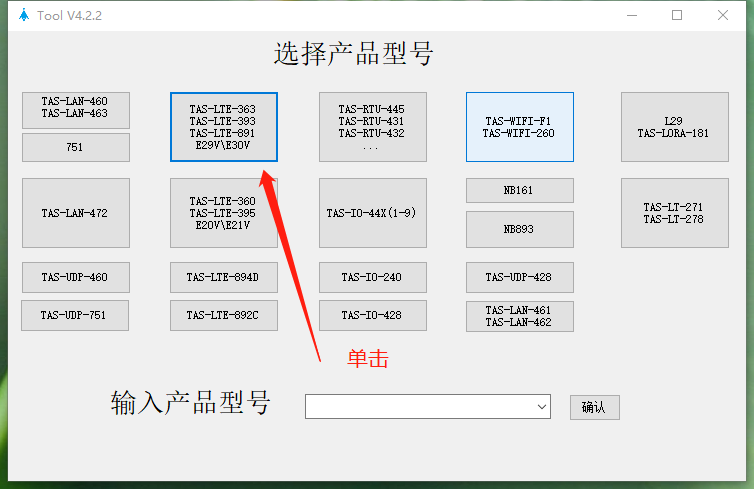
2-2、使用配置工具连接网关
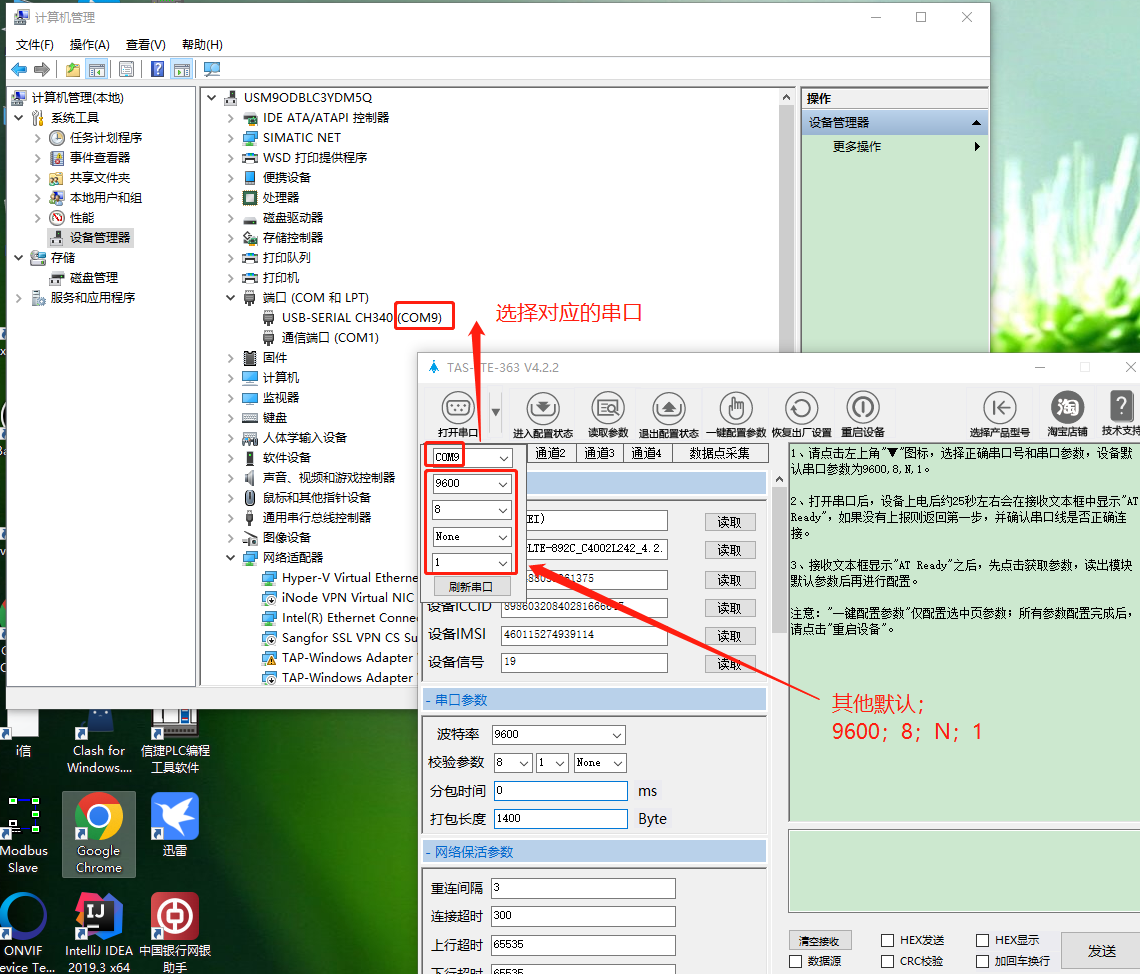
PS:如何打开计算机管理,右击》我的电脑》管理》设备管理器,在设备管理器“端口(COM和LPT)”处查看对应串口。
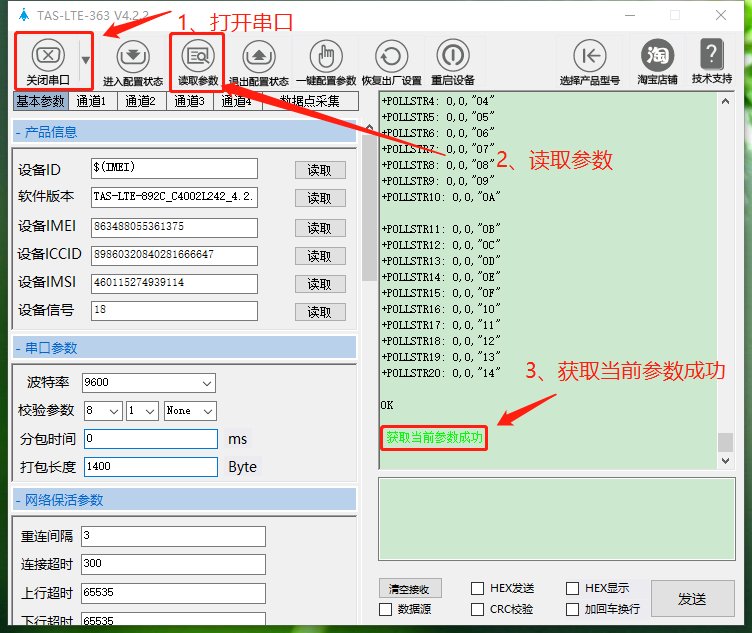
2-3、配置TCP透传
此处使用默认使用“通道1”配置网关与ThingKit平台之间的TCP协议连接:

PS:按照下图选项进行选择,TCP信息,根据自己的情况,填写IP地址(不可写入域名,域名无法保存)**及端口。
*PS:特别注意:关于注册包,内容填写后,千万不要勾选后面的复选框。*

2-4、配置数据采集
接下来设置网关下发给传感器的命令:
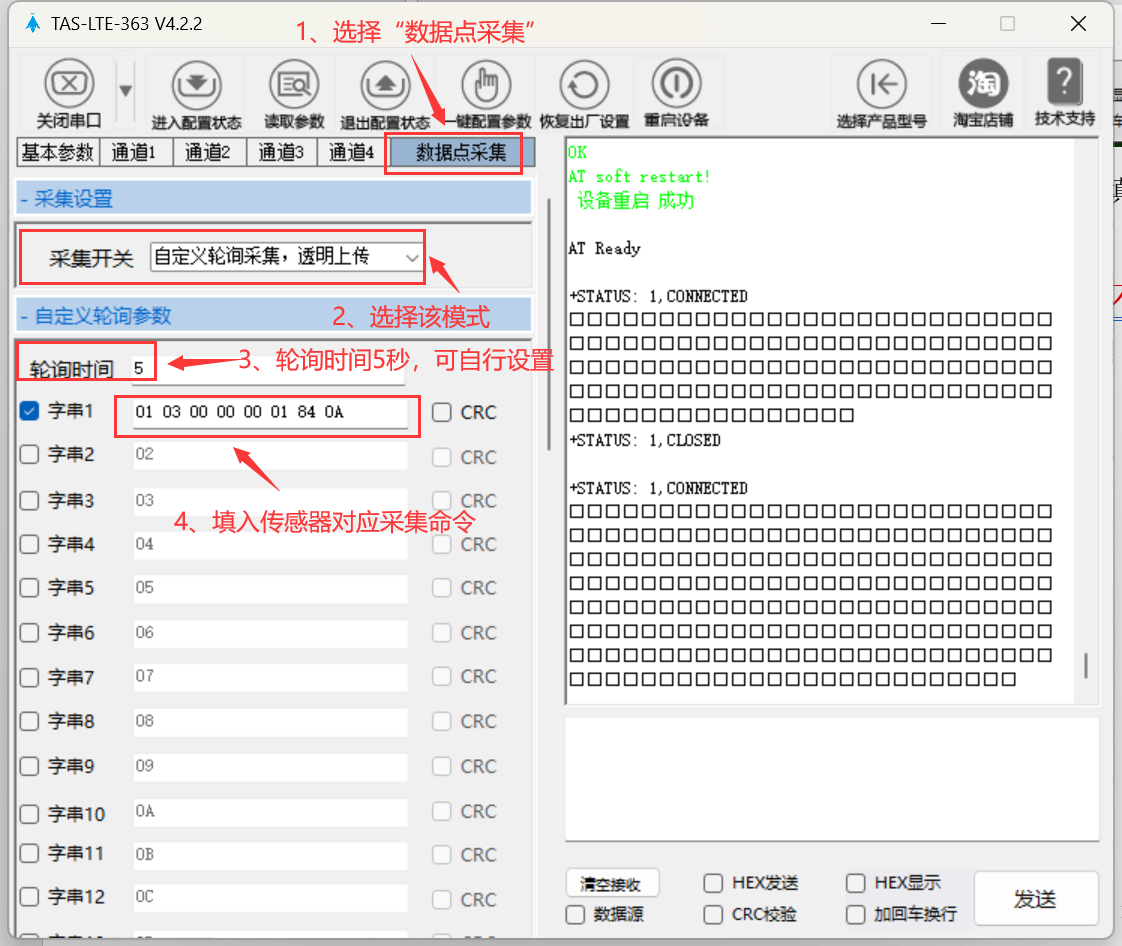
PS:本次实践使用VMS风速传感器,不修改地址码采集命令为:01 03 00 00 00 01 84 0A
PS:见下图》VMS传感器的说明文档:
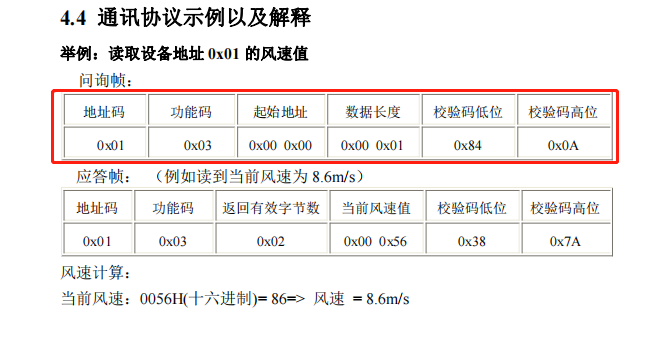
2-5、保存配置参数
网关参数设置成功后都需要“进入配置状态”、“一键配置参数”并重启网关:
PS:注意事项,顶部菜单的单击操作;
单击“*进入配置状态*”:需要看到右侧,日志栏“*已经进入AT模式*”绿色字样;见图2-5-1单击配置状态。
单击“*一键配置参数*”;需要看到右侧,日志栏“*保存参数 成功*”绿色字样;见图2-5-2单击一键配置参数。
单击“*重启设备*”:需要看到右侧,日志栏“*设备重启 成功*”绿色字样;见图2-5-3单击设备重启。
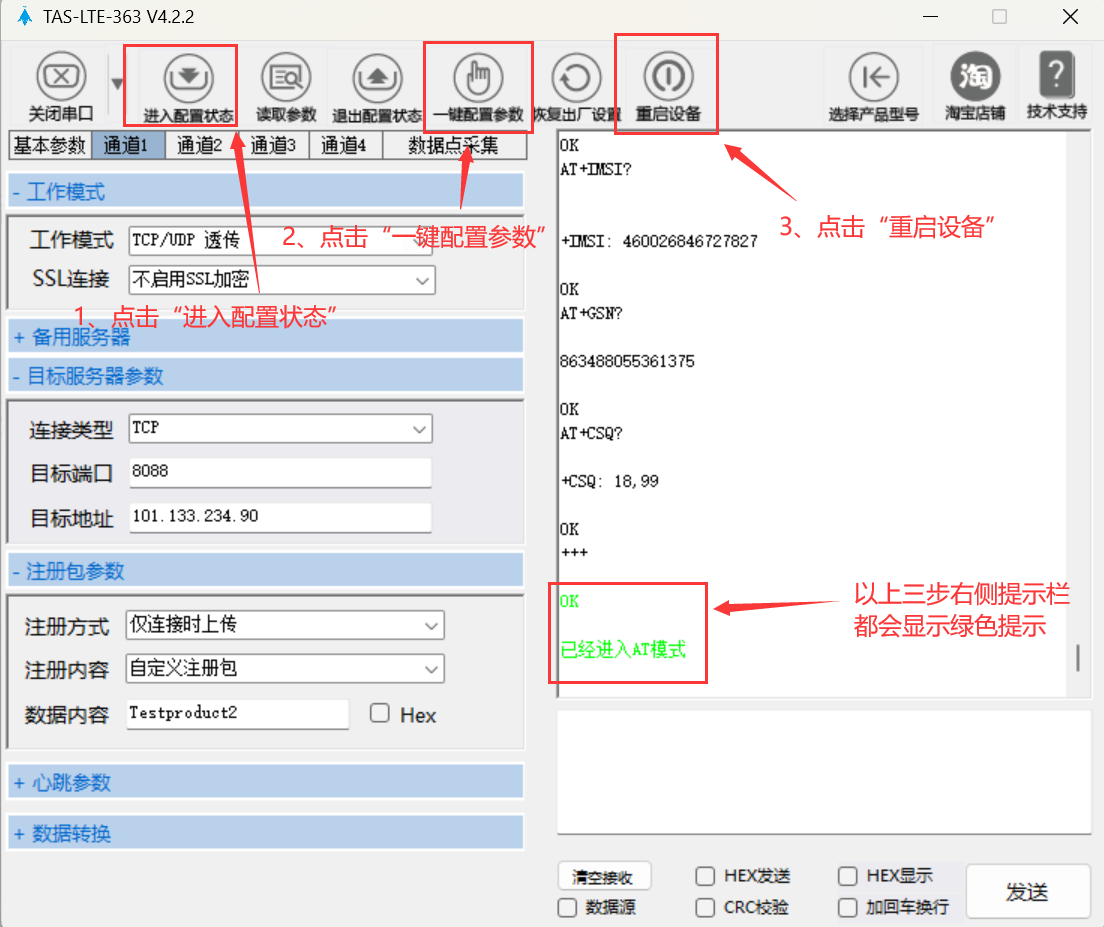
图2-5-1单击配置状态
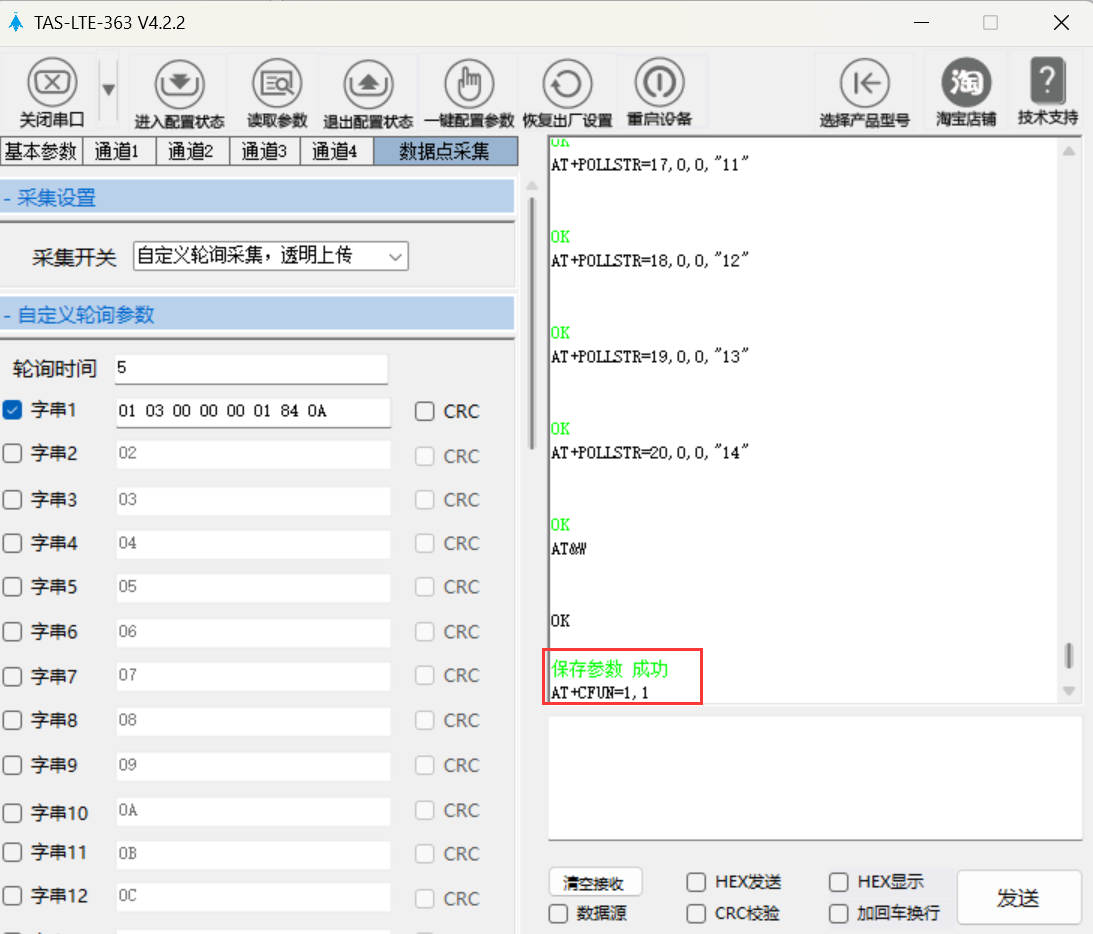
图2-5-2单击一键配置参数
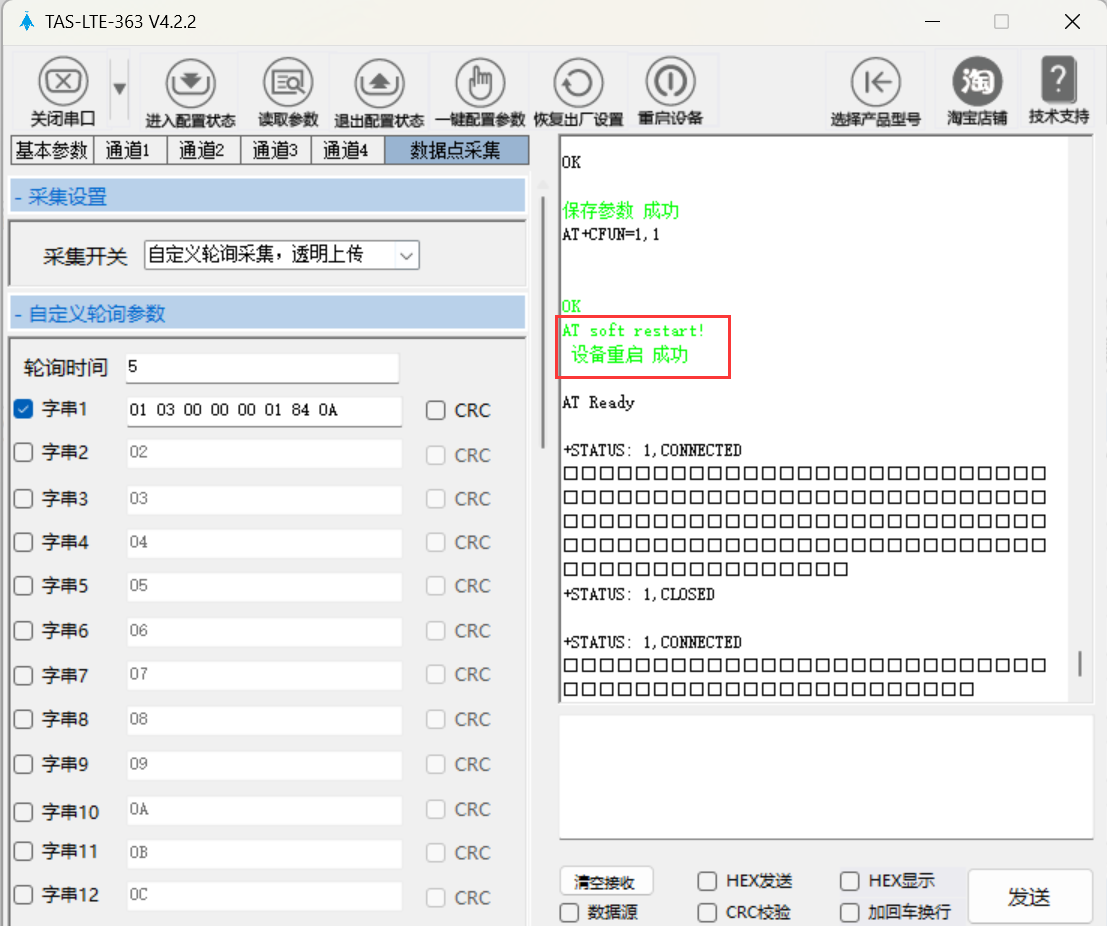
图2-5-3单击设备重启
3、ThingsKit配置
3-1、创建产品配置》网关设备【TCP】方式
首先开始创建“产品”:
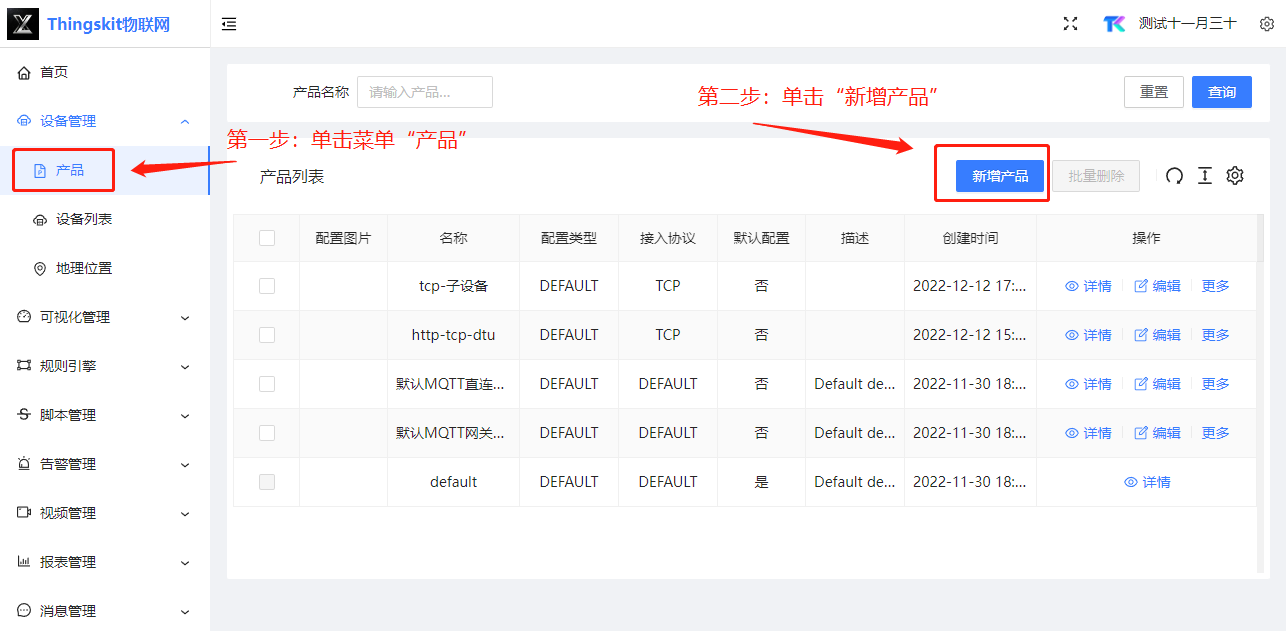
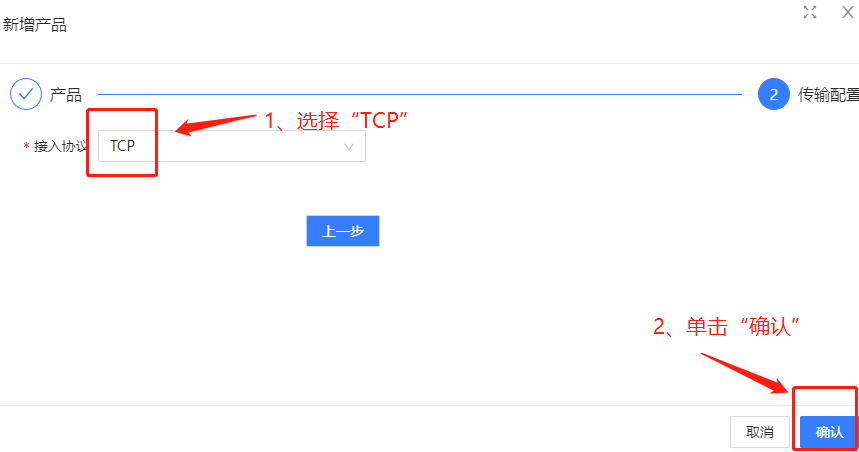
3-2、新增转换脚本
PS:针对,传感器【网关子设备】;写脚本解析
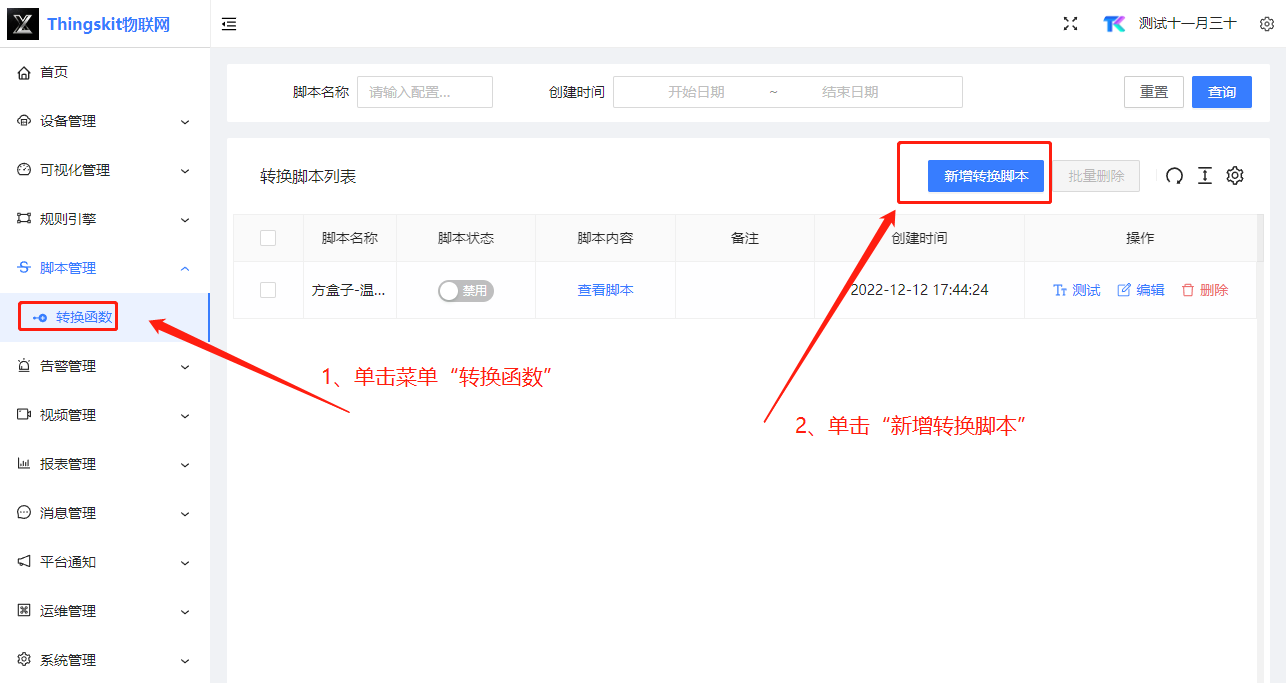
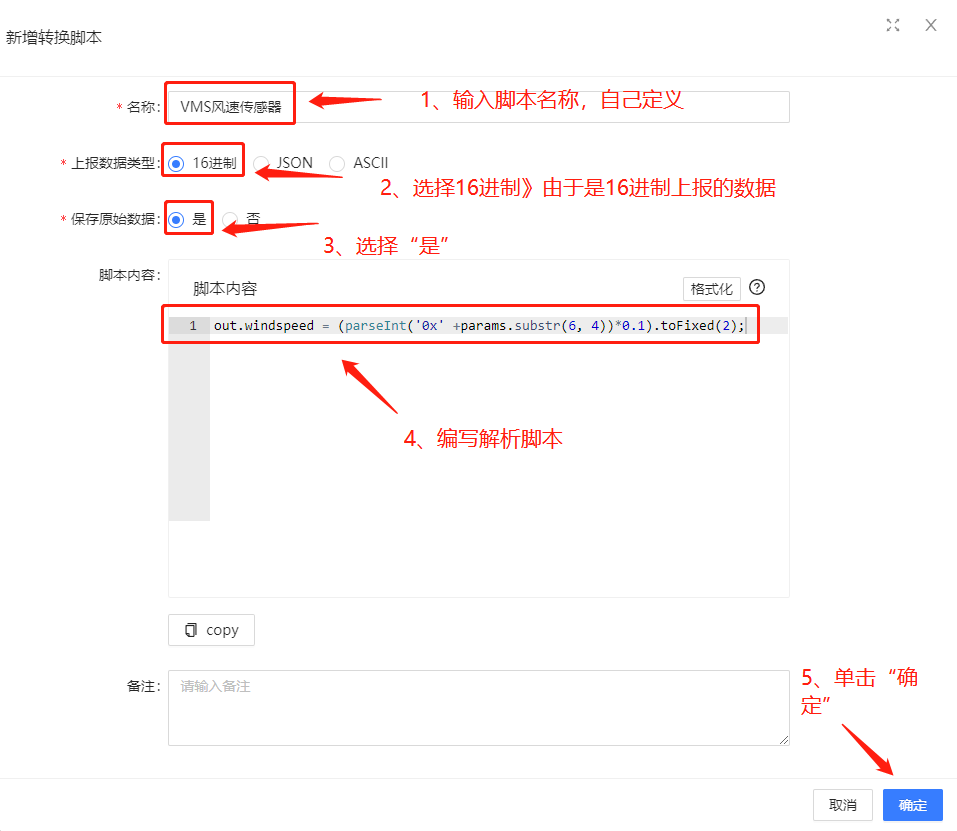
PS:*本次接入风速传感器脚本使用:*
out.windspeed = (parseInt(‘0x’ +params.substr(6, 4))*0.1).toFixed(2);
物模型标识符要与此处“windspeed”变量名一致。
最后,单击“确定”。
PS:为什么这样写解析脚本,由于传感器返回的内容如:01 03 02 00 56 38 7A
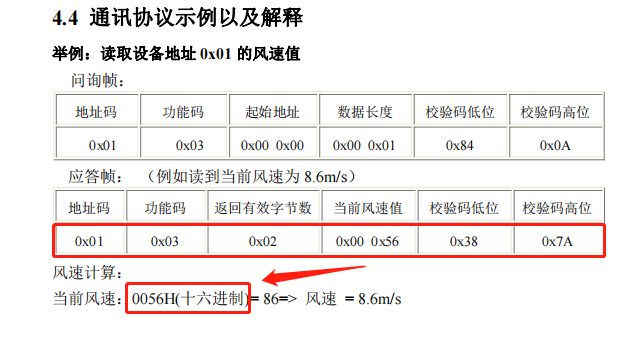

把脚本,启用,则生效。
PS:编辑、删除脚本需要禁用脚本。
3-3、创建产品》网关子设备
选择设备类型为“网关子设备”并输入产品名称:
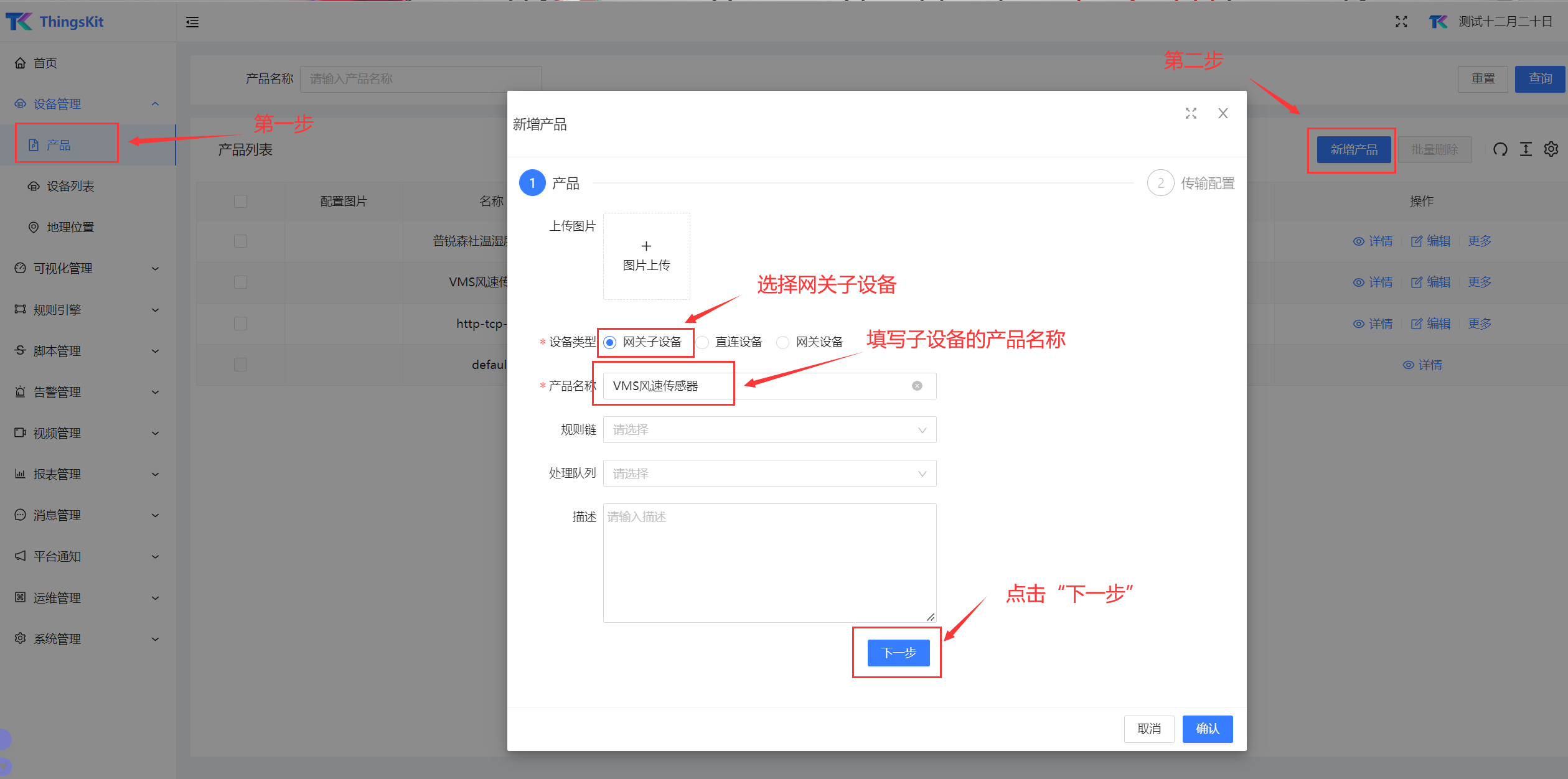
选择TCP协议;并选择转换脚本,与3-2对应:

传感器所属网关子设备成功创建后,创建对应“物模型”(传感器数据的展现):
首先点击需要创建物模型的产品详情:
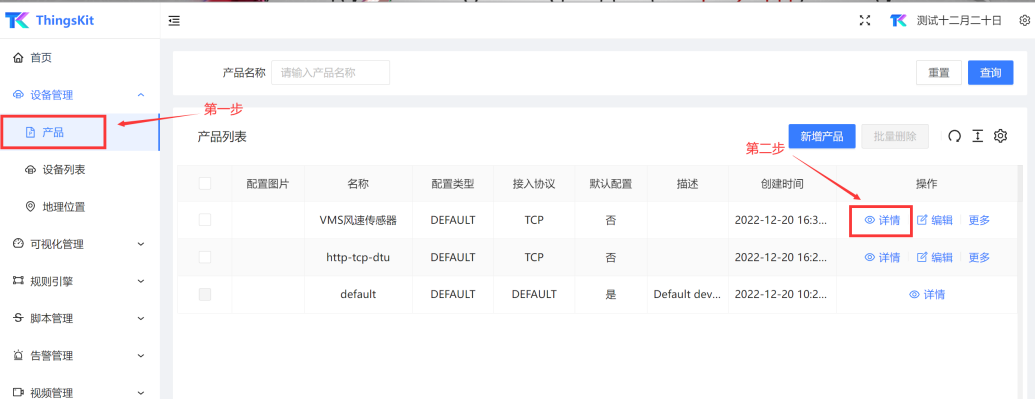
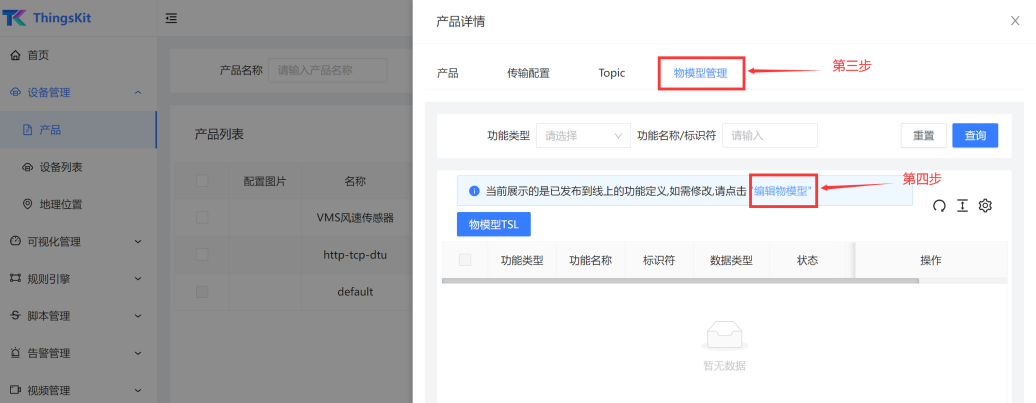
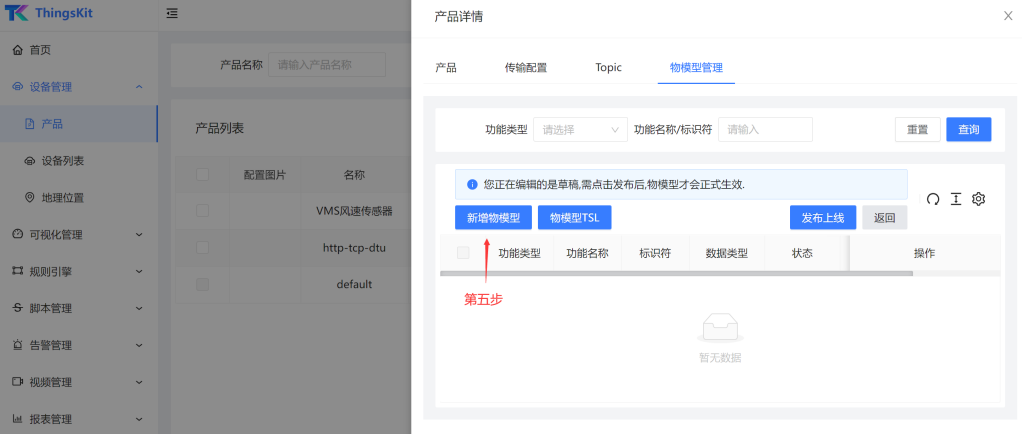

PS:物模型创建成功后需要点击“发布上线”按钮进行发布:
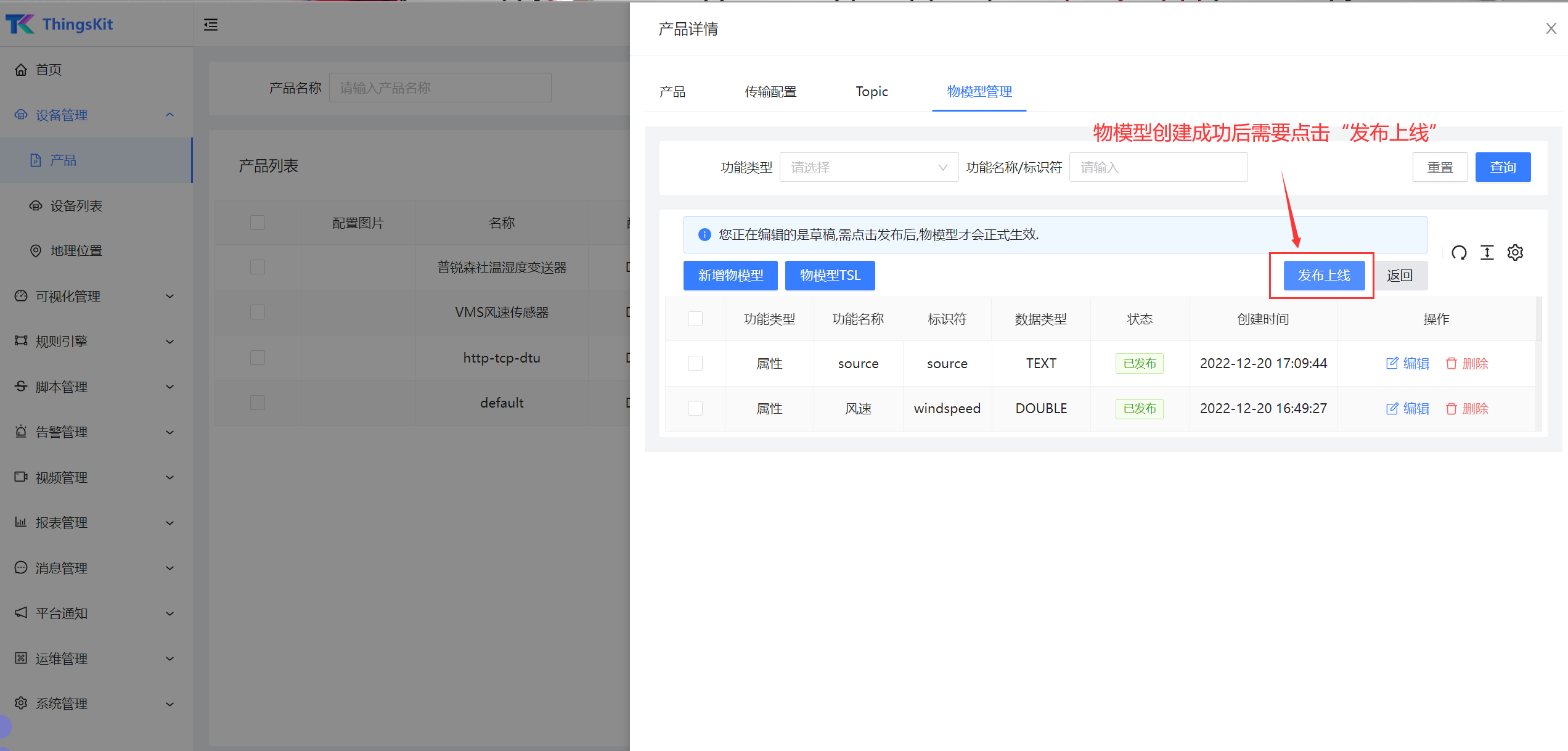
PS:查看源数据hex值只需要创建标识符为source的物模型,不需要转换脚本。
3-4、创建设备》网关设备
创建塔石网关的产品后,在“设备列表”处添加网关设备:
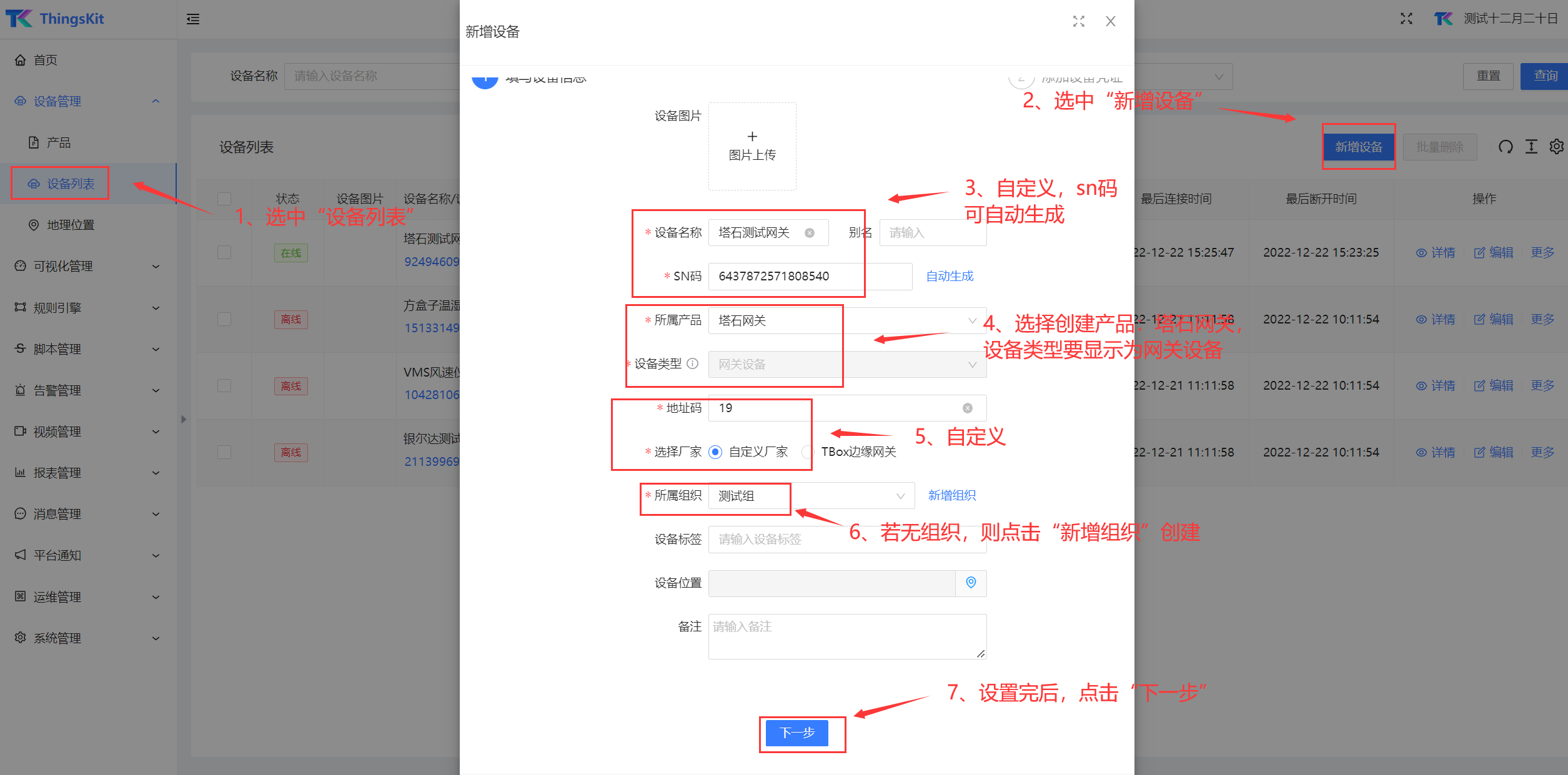
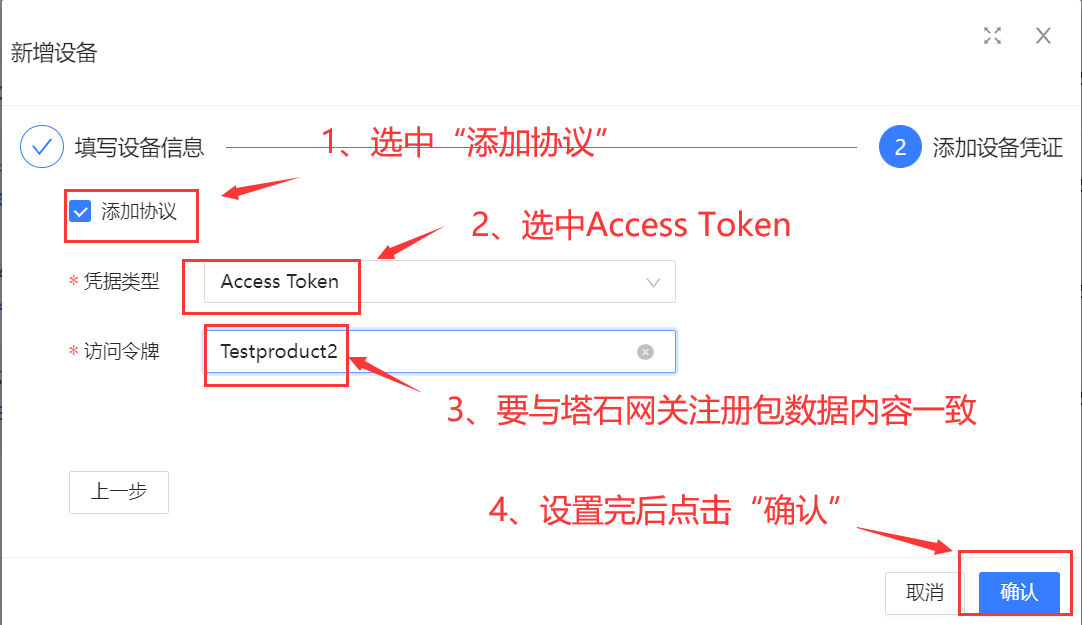
3-5、创建设备》网关子设备
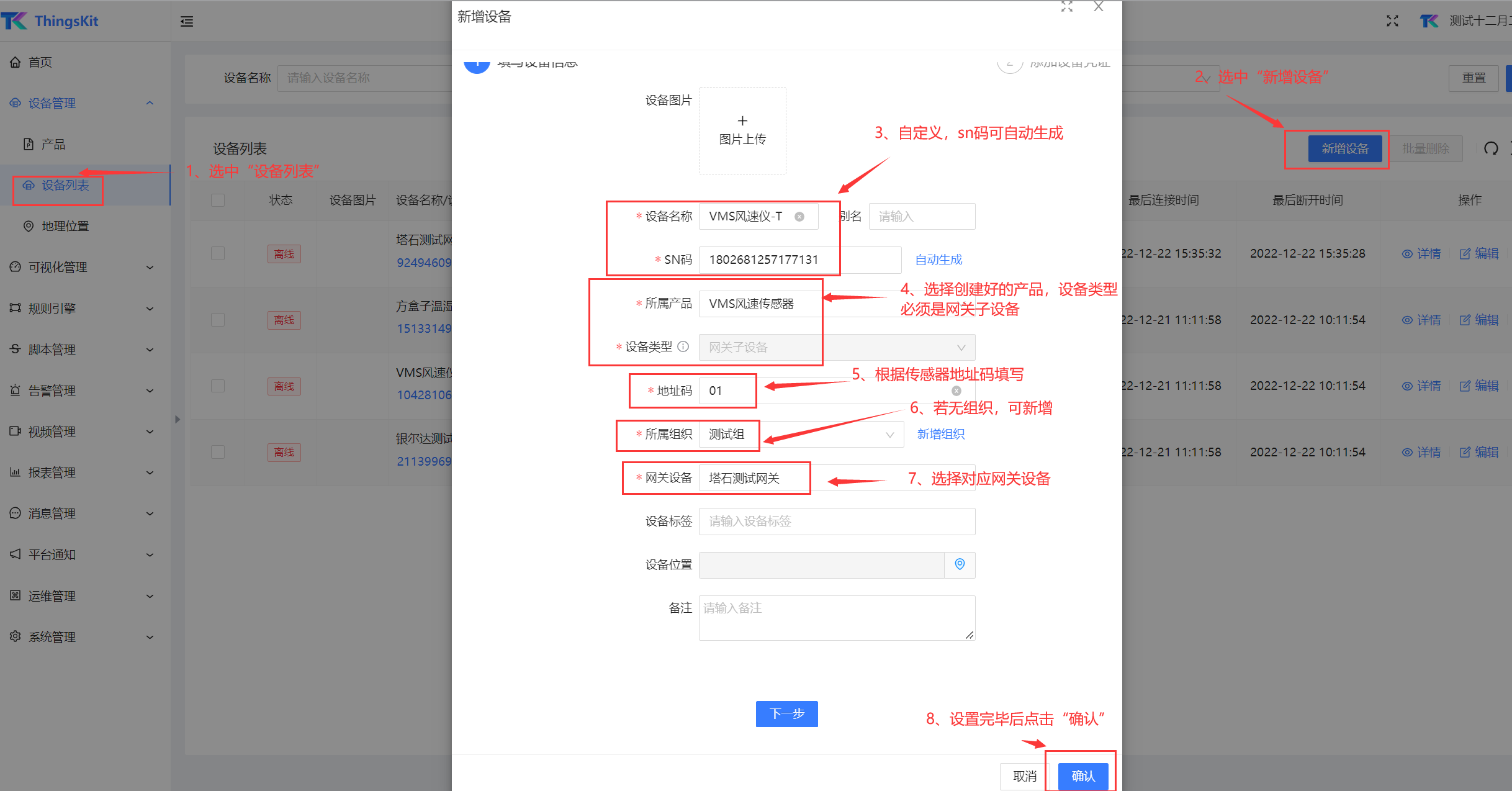
PS:有时子设备不上线需要重启网关
3-6、数据测试
创建好网关和网关子设备后,返回“设备列表”,确定网关以及网关子设备都上线后(如果设备未上线,重启网关或检查设置和线路是否错误),点击风速仪“详情”:
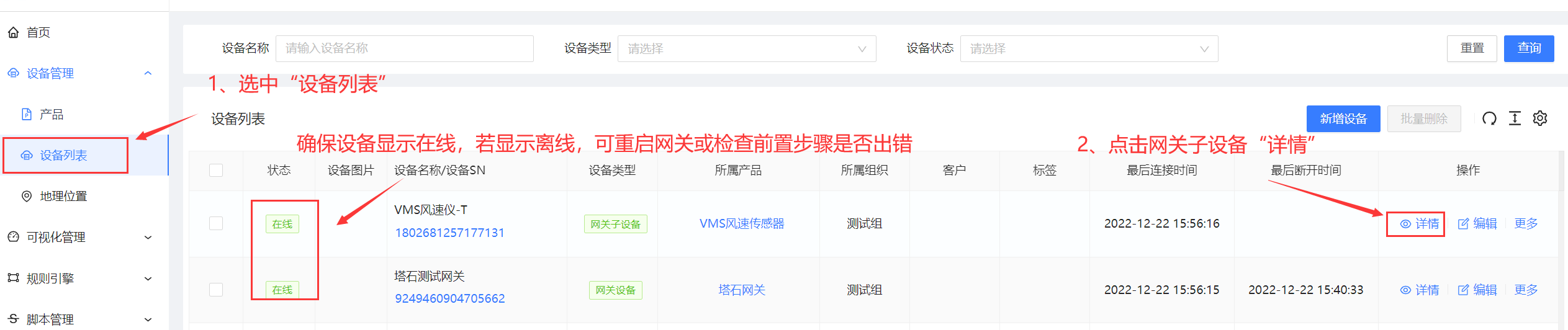
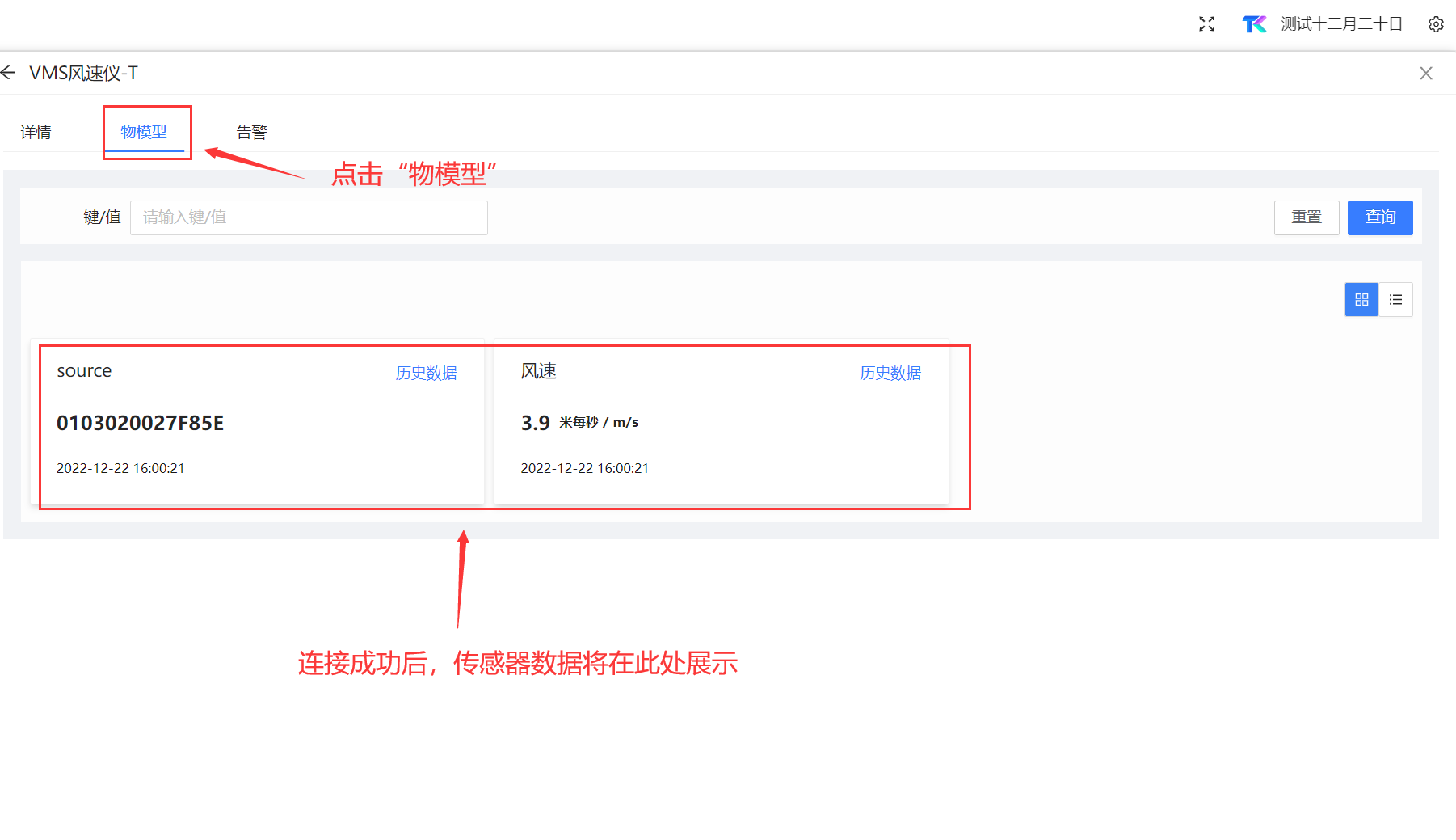
相关推荐: 成立4个月在手订单过亿?储能厂商被质疑;余承东称华为手机又活过来了;重要标准发布!丨IoT周报12月18日 | 星期日 【再见了,通信行程卡】 通信行程卡官宣下线! 据通信行程卡官方公告称:12月13日0时起,正式下线“通信行程卡”服务。“通信行程卡”短信、网页、微信小程序、支付宝小程序、 APP等查询渠道将同步下线。 三大运营商将删除行程卡用户数…



